背景图片重复模式包括repeat、repeat-x、repeat-y、no-repeat、round和space,分别适用于无缝纹理、横向装饰、纵向装饰、单次显示的图标或Logo、响应式中完整平铺及等间距排列场景。
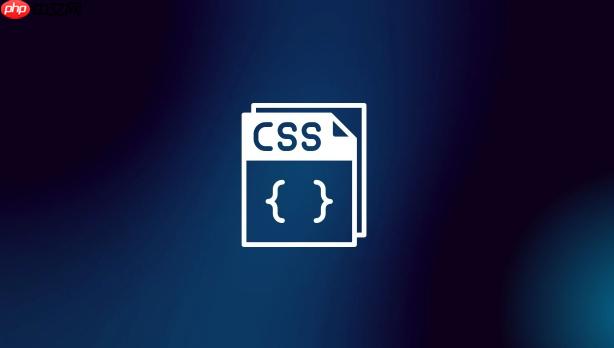
要控制css容器的背景图片重复方式,我们主要依赖
background-repeat
这个css属性。它允许你精确地定义背景图片是在水平、垂直方向上都重复,只在某个方向重复,完全不重复,还是以更智能的
round
或
space
模式进行排列。理解并灵活运用它,是构建视觉丰富且响应式网页的关键一步。
background-repeat
属性是CSS中用来管理背景图片平铺行为的核心。当你给一个元素设置了背景图片(
background-image
)后,如果图片尺寸小于容器,默认情况下它会沿着X轴和Y轴无限重复,直到填满整个容器。而
background-repeat
就是来打破这种默认行为的。
它的值主要有以下几种:
-
repeat
(默认值): 图片在水平和垂直方向上都会重复,直到填满整个容器。这是最常见的平铺方式,适合无缝纹理和图案。
立即学习“前端免费学习笔记(深入)”;
.element { background-image: url('pattern.png'); background-repeat: repeat; /* 默认行为,但明确写出更清晰 */ } -
repeat-x
: 图片只在水平方向上重复,垂直方向上不重复。常用于创建横向的边框、分隔线或头部背景。
.header { background-image: url('stripe.png'); background-repeat: repeat-x; background-position: top center; /* 配合定位,让条纹在顶部居中 */ } -
repeat-y
: 图片只在垂直方向上重复,水平方向上不重复。适用于侧边栏、垂直装饰线等场景。
.sidebar { background-image: url('vertical-pattern.png'); background-repeat: repeat-y; } -
no-repeat
: 图片不重复,只显示一次。这是放置Logo、图标或特定装饰图片时最常用的选项。
.logo-container { background-image: url('logo.png'); background-repeat: no-repeat; background-position: center center; /* 配合定位,让Logo居中显示 */ }
-
round
: 这个值比较巧妙。图片会尽可能多地重复,并且如果不能完整地重复,图片会被拉伸或压缩,以确保没有部分图片被剪切,并且所有重复的图片都是完整的。这在响应式设计中特别有用,可以避免在不同屏幕尺寸下出现半截图片。
.gallery-strip { background-image: url('icon.png'); background-repeat: round; background-size: 50px auto; /* 配合background-size使用效果更佳 */ } -
space
: 图片也会尽可能多地重复,但与
round
不同的是,图片不会被拉伸或压缩。如果不能完整地重复,剩余的空间会被均匀地分配在图片之间。这在需要固定图片大小,但又想均匀分布时非常有用。
.item-list { background-image: url('thumbnail.png'); background-repeat: space; background-size: 80px 80px; /* 确保图片尺寸固定 */ }
理解这些值的细微差别,能让你在不增加额外html元素的情况下,实现非常灵活且富有表现力的背景布局。
背景图片重复的常见模式有哪些,它们各自适用于什么场景?
在我看来,背景图片重复模式的选择,很大程度上决定了视觉的整体感受和元素的实用性。最基础的四种模式——
repeat
、
repeat-x
、
repeat-y
和
no-repeat
,几乎涵盖了日常开发中90%的需求。
repeat
模式,就像它的名字一样,是无脑的铺满。我个人觉得,它最适合那些设计之初就考虑了无缝衔接的纹理或小图案。比如,一个网站的背景纹理,或者一个导航栏的底色图案。你不需要担心图片边缘的突兀感,因为它会自然地“生长”开来,填满所有空间。想象一下,一个细小的方格纹理,或者一排点缀的虚线,用
repeat
就能轻松实现那种延伸感。但要注意,如果你的图片边缘有明显的过渡或者不规则,
repeat
模式可能会让画面显得杂乱。
repeat-x
和
repeat-y
则更具方向性。
repeat-x
,也就是水平重复,是我在设计顶部或底部导航条、横向分隔线时经常会用到的。比如,一个渐变色的条纹,或者一组小图标组成的装饰带,只在水平方向上无限延伸,就能很好地保持内容的整洁性,同时又不失设计感。同样地,
repeat-y
,垂直重复,则非常适合左侧或右侧的侧边栏装饰,或者一些需要垂直方向上重复出现的视觉元素,比如一个沿着侧边栏向下延伸的细长图案。这两种模式的精髓在于,它们在保持重复美感的同时,又限制了重复的范围,使得设计意图更加明确。
至于
no-repeat
,它基本上就是“我只出现一次,请把我放在你想要的位置”的声明。这对于放置网站Logo、页面中的小图标、或者任何不想被平铺的单个图片来说,是绝对的首选。它给了你对图片位置的完全控制权,通常会和
background-position
属性一起使用,来精确地将图片定位到容器的某个角落、中心或者自定义的坐标。对我而言,
no-repeat
是设计师和开发者之间心照不宣的约定,意味着这张图是独立的,有其独特的意义。
选择哪种模式,其实就是根据你的图片特性和设计意图来做决定。一个无缝的纹理,自然用
repeat
;一个需要特定位置的Logo,肯定选
no-repeat
;而那些带有方向性的装饰,则交给
repeat-x
或
repeat-y
。这并非硬性规定,但通常能帮你达到最佳的视觉效果。
除了基础的重复模式,
round
round
和
space
在布局中能带来哪些独特效果?
当我们将目光投向
round
和
space
这两个
background-repeat
的值时,会发现它们提供了一种更智能、更具响应式思维的背景图片布局方式,远超传统模式的简单平铺。它们解决的核心痛点是:如何在不同尺寸的容器中,既保持背景图片完整性,又实现美观的排列。
round
模式在我看来,简直是响应式设计中的一个“小魔法”。它会根据容器的尺寸,自动调整背景图片的大小,以确保图片能完整地、不被裁剪地重复填充整个空间。这意味着你


评论(已关闭)
评论已关闭